Kā ievietot hipersaiti programmā Excel 2011 operētājsistēmai Mac
Excel izklājlapām ir daudz potenciālu lietojumprogrammu, un dažas no šīm lietojumprogrammām ir saistītas ar citu programmu integrāciju jūsu datorā. Kad šāda programma ir jūsu tīmekļa pārlūkprogramma. Piemēram, izklājlapas formāts var noteikt, ka jāiekļauj šūna ar saiti uz konkrētu Web lapu. Tā vietā, lai šūnā ierakstītu šīs lapas URL, iespējams, efektīvāk būs padarīt datus noklikšķināmu.
Tālāk sniegtais ceļvedis parādīs, kā pievienot hipersaiti programmā Excel for Mac. Ikviens, kurš pēc tam datorā skata šo izklājlapu, var noklikšķināt uz jūsu saites, lai apmeklētu Web lapu, kuru norādīsit, izveidojot saiti.
Kā pievienot saiti programmā Excel for Mac 2011
Šajā rakstā norādītās darbības parādīs, kā atlasīt šūnu izklājlapā un pēc tam pievienot saiti datiem šajā šūnā. Ikviens, kurš skata jūsu izklājlapu, varēs noklikšķināt uz šīs saites, lai atvērtu Web lapu.
1. darbība: atveriet izklājlapu programmā Excel for Mac.
2. solis: noklikšķiniet uz šūnas, kurai vēlaties pievienot hipersaiti.

3. darbība. Ekrāna augšdaļā noklikšķiniet uz saites Ievietot .
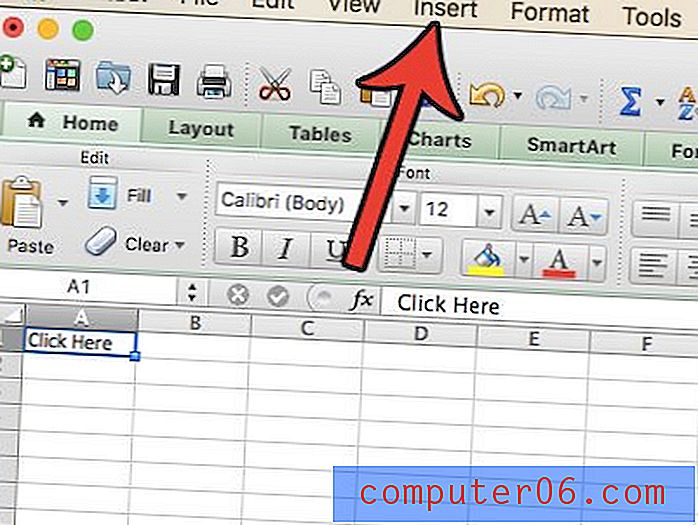
4. solis: šīs izvēlnes apakšā noklikšķiniet uz hipersaites . Ņemiet vērā, ka, ja vēlaties izmantot īsinājumtaustiņus, varat arī nospiest tastatūras taustiņu Command + K.
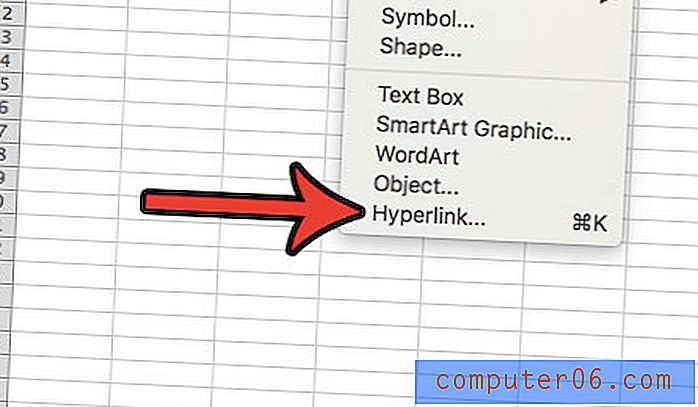
5. darbība: noklikšķiniet uz lauka Saite iekšpusē un pēc tam ierakstiet tās Web lapas URL, kuru vēlaties, lai izklājlapas apmeklētāji apmeklētu, kad viņi noklikšķina uz jūsu saites. Kad esat pabeidzis, noklikšķiniet uz pogas Labi loga apakšā.
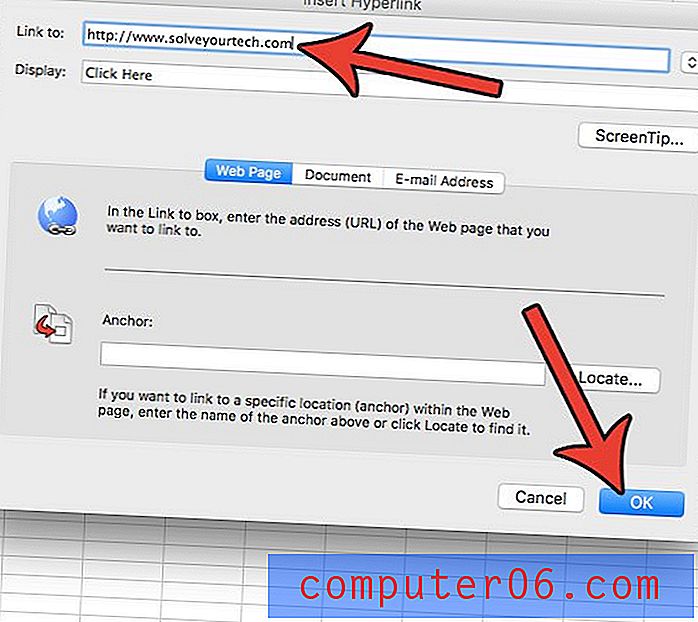
Tagad jums vajadzētu būt iespējai novietot peli virs šūnas, kurā kursors mainīsies uz roku. Noklikšķinot uz šīs, saistītā Web lapa tiks atvērta jūsu tīmekļa pārlūkprogrammā.
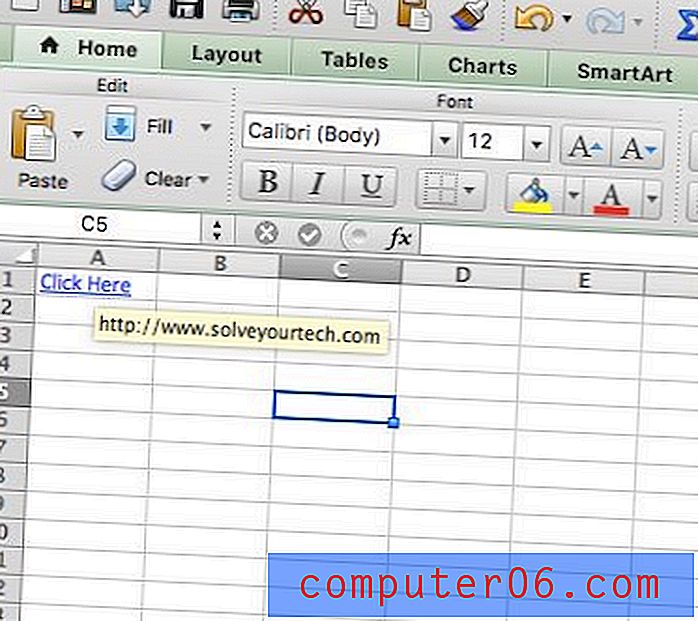
Vai jūs strādājat ar Excel arī datorā, kurā darbojas operētājsistēma Windows, un vēlaties, lai arī tur tiktu izmantotas hipersaites? Uzziniet, kā hipersaiti izveidot programmā Excel 2013, lai cilvēki, kas skata šajā programmā izveidotās izklājlapas, varētu arī noklikšķināt uz jūsu šūnām.



